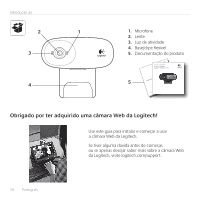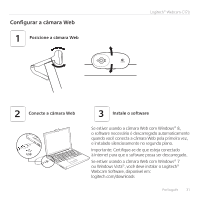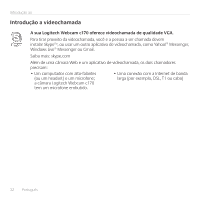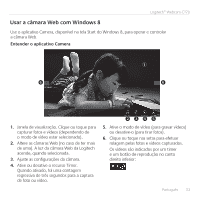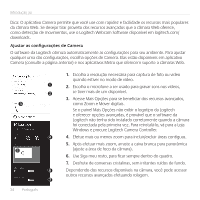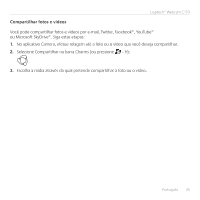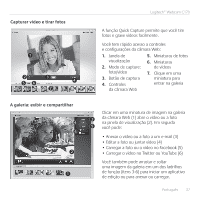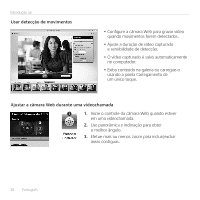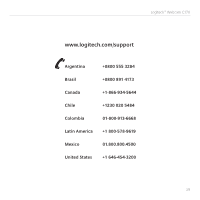Logitech C170 Getting Started Guide - Page 34
Windows e procure Logitech Camera Controller.
 |
View all Logitech C170 manuals
Add to My Manuals
Save this manual to your list of manuals |
Page 34 highlights
Introdução ao Dica: O aplicativo Camera permite que você use com rapidez e facilidade os recursos mais populares da câmara Web. Se desejar tirar proveito dos recursos avançados que a câmara Web oferece, como detecção de movimentos, use o Logitech Webcam Software disponível em logitech.com/ downloads. Ajustar as configurações de Camera O software da Logitech otimiza automaticamente as configurações para seu ambiente. Para ajustar qualquer uma das configurações, escolha opções de Camera. Elas estão disponíveis em aplicativo Camera (consulte a página anterior) e nos aplicativos Metro que oferecem suporte a câmaras Web. 1. Escolha a resolução necessária para captura de foto ou vídeo quando estiver no modo de vídeo. 2. Escolha o microfone a ser usado para gravar sons nos vídeos, se tiver mais de um disponível. 3. Acesse Mais Opções para se beneficiar dos recursos avançados, como Zoom e Mover digitais. Se o painel Mais Opções não exibir o logotipo da Logitech e oferecer opções avançadas, é provável que o software da Logitech não tenha sido instalado corretamente quando a câmara foi conectada pela primeira vez. Para reinstalá-lo, vá para a Loja Windows e procure Logitech Camera Controller. 4. Efetue mais ou menos zoom para incluir/excluir áreas contíguas. 5. Após efetuar mais zoom, arraste a caixa branca para panorâmica (ajuste a área de foco da câmara). 6. Use Siga meu rosto, para ficar sempre dentro do quadro. 7. Desfrute de conversas cristalinas, sem irritantes ruídos de fundo. Dependendo dos recursos disponíveis na câmara, você pode acessar outros recursos avançados efetuando rolagem. 34 Português